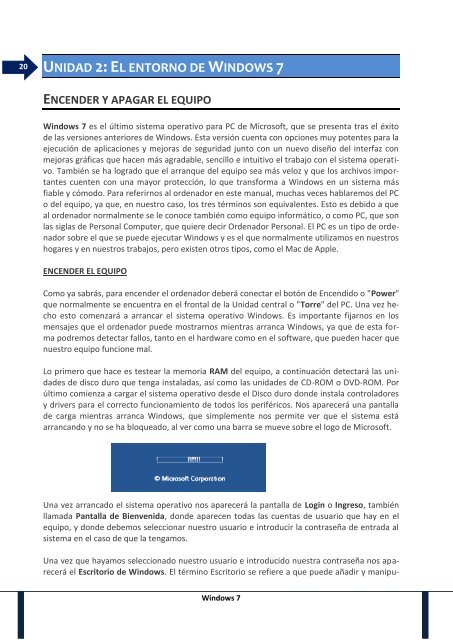You also want an ePaper? Increase the reach of your titles
YUMPU automatically turns print PDFs into web optimized ePapers that Google loves.
20 UNIDAD 2: EL ENTORNO DE <strong>WINDOWS</strong> 7<br />
ENCENDER Y APAGAR EL EQUIPO<br />
Windows 7 es el último sistema operativo para PC de Microsoft, que se presenta tras el éxito<br />
de las versiones anteriores de Windows. Esta versión cuenta con opciones muy potentes para la<br />
ejecución de aplicaciones y mejoras de seguridad junto con un nuevo diseño del interfaz con<br />
mejoras gráficas que hacen más agradable, sencillo e intuitivo el trabajo con el sistema operativo.<br />
También se ha logrado que el arranque del equipo sea más veloz y que los archivos importantes<br />
cuenten con una mayor protección, lo que transforma a Windows en un sistema más<br />
fiable y cómodo. Para referirnos al ordenador en este manual, muchas veces hablaremos del PC<br />
o del equipo, ya que, en nuestro caso, los tres términos son equivalentes. Esto es debido a que<br />
al ordenador normalmente se le conoce también como equipo informático, o como PC, que son<br />
las siglas de Personal Computer, que quiere decir Ordenador Personal. El PC es un tipo de ordenador<br />
sobre el que se puede ejecutar Windows y es el que normalmente utilizamos en nuestros<br />
hogares y en nuestros trabajos, pero existen otros tipos, como el Mac de Apple.<br />
ENCENDER EL EQUIPO<br />
Como ya sabrás, para encender el ordenador deberá conectar el botón de Encendido o "Power"<br />
que normalmente se encuentra en el frontal de la Unidad central o "Torre" del PC. Una vez hecho<br />
esto comenzará a arrancar el sistema operativo Windows. Es importante fijarnos en los<br />
mensajes que el ordenador puede mostrarnos mientras arranca Windows, ya que de esta forma<br />
podremos detectar fallos, tanto en el hardware como en el software, que pueden hacer que<br />
nuestro equipo funcione mal.<br />
Lo primero que hace es testear la memoria RAM del equipo, a continuación detectará las unidades<br />
de disco duro que tenga instaladas, así como las unidades de CD-ROM o DVD-ROM. Por<br />
último comienza a cargar el sistema operativo desde el Disco duro donde instala controladores<br />
y drivers para el correcto funcionamiento de todos los periféricos. Nos aparecerá una pantalla<br />
de carga mientras arranca Windows, que simplemente nos permite ver que el sistema está<br />
arrancando y no se ha bloqueado, al ver como una barra se mueve sobre el logo de Microsoft.<br />
Una vez arrancado el sistema operativo nos aparecerá la pantalla de Login o Ingreso, también<br />
llamada Pantalla de Bienvenida, donde aparecen todas las cuentas de usuario que hay en el<br />
equipo, y donde debemos seleccionar nuestro usuario e introducir la contraseña de entrada al<br />
sistema en el caso de que la tengamos.<br />
Una vez que hayamos seleccionado nuestro usuario e introducido nuestra contraseña nos aparecerá<br />
el Escritorio de Windows. El término Escritorio se refiere a que puede añadir y manipu-<br />
Windows 7